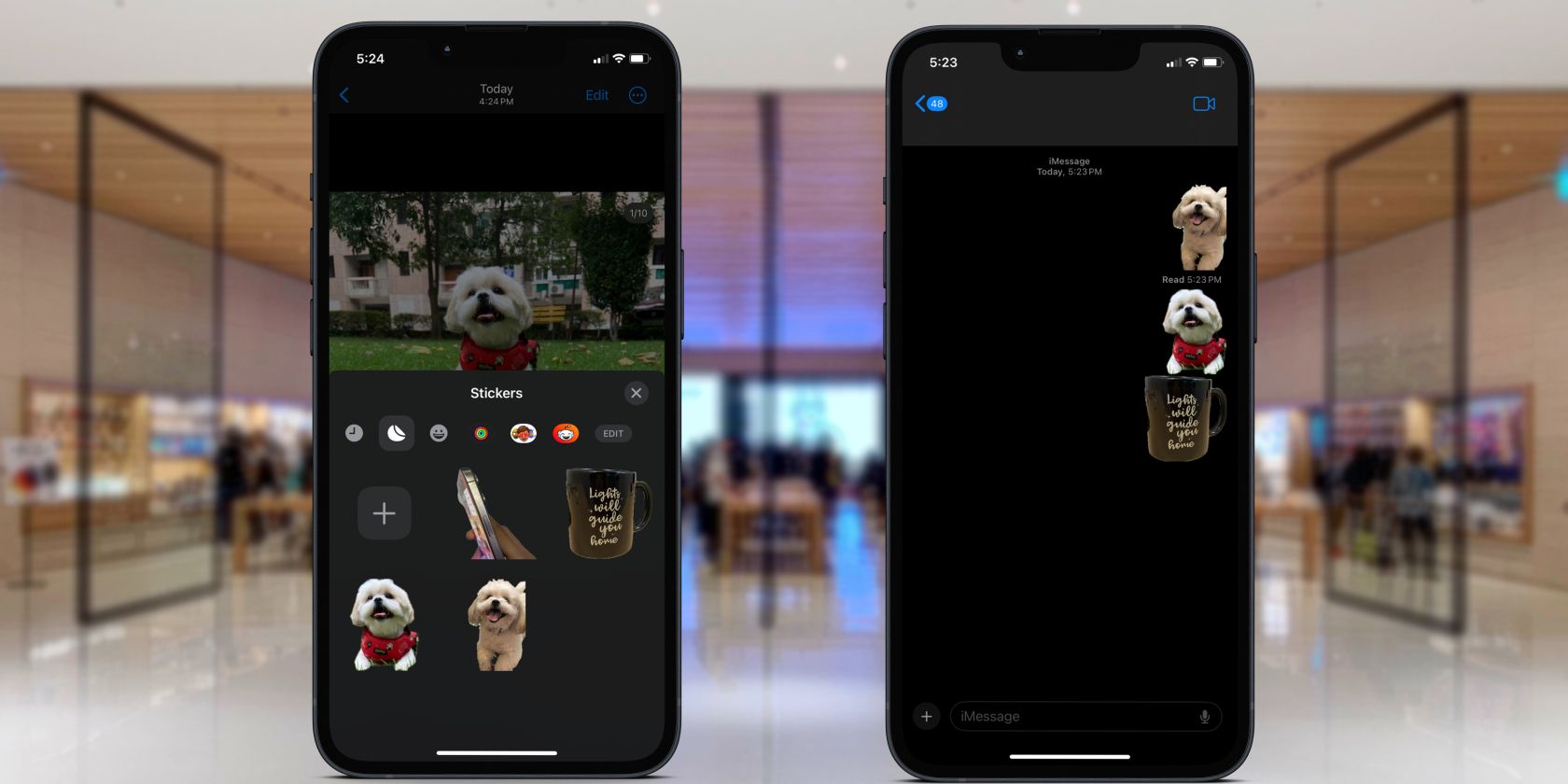
在iOS 17中,苹果公司对“信息”应用进行了重大升级,使其功能更加强大且更具吸引力。其中一个显著的改进是用户可以轻松制作个性化贴纸,并将其添加到消息中。
“信息”应用中的贴纸功能提供了多种选择,包括使用自己的照片进行个性化创作,甚至可以从实况照片中创建动态贴纸。 接下来,我们将详细介绍如何创建和使用这些贴纸来丰富您的信息交流体验。
如何从iPhone照片制作贴纸
“照片”应用本身就功能强大,苹果公司通过增加从用户的照片中生成贴纸的功能,进一步增强了它的实用性。 如果您想用自己的照片制作贴纸,请按照以下步骤操作:
- 打开“照片”应用,找到您希望转化为贴纸的图像。点击该图像,使其全屏显示。
- 接下来,长按图像中的主体部分,直到其周围出现高亮边框,然后松开手指。在弹出的菜单中选择“添加贴纸”选项。
- 此时,会显示一个包含现有贴纸的菜单,并且您刚刚裁剪的照片也会被添加到其中。
- 您可以在此时选择点击“添加效果”来为贴纸添加特效,或者稍后再返回进行修改。
如果您想将实况照片中的主题转换为动态贴纸,操作步骤与普通照片相同。在进入“添加效果”页面后,请务必点击左上角的“关闭”选项,将其切换为“实况”,以便创建动态效果。
请注意,从实况照片生成的动态贴纸仅在iMessage中才能显示动画效果,在其他第三方应用中则可能显示为静态图像。
如何使用自定义贴纸
自定义贴纸的优点之一是它们可以在任何信息应用中使用。但是,请注意,某些应用可能仅将它们显示为普通的静态图像,这可能会影响整体体验。另外,自定义贴纸在短信中是不可用的。
以下是如何在聊天中使用您的贴纸的步骤:
- 首先,打开您常用的信息应用,进入一个聊天对话。
- 点击键盘上的笑脸图标,访问表情符号键盘。
- 在左侧,您会看到最近使用的贴纸以及一个图标,点击它可以查看所有已保存的贴纸。如果您没有看到最近使用的贴纸,请点击左下角的时钟图标。
- 最后,点击您想要的贴纸,它会立即添加到您的聊天中。之后,点击应用中的“发送”按钮即可。
您还可以通过打开键盘上的“贴纸”菜单,然后长按要编辑的贴纸来调整贴纸。您可以选择重新排序、删除该贴纸或为其添加新的效果。
使用贴纸提升您的信息交流体验
通过以上步骤,您可以在自己喜欢的信息应用中轻松创建和使用自定义贴纸。将自定义贴纸添加到消息中,可以为您的对话增添更多创意和个性化的表达方式。
无论您使用的是从照片创建的静态贴纸,还是从实况照片创建的动态贴纸,它们都能帮助您以有趣且独特的方式表达情感、反应和情绪。